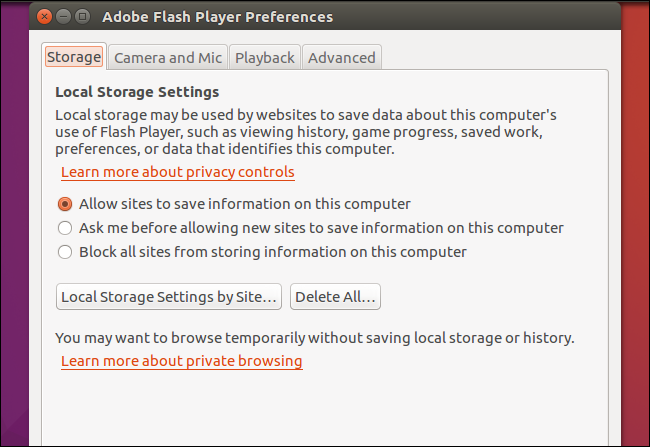Adobe는 2012 년에 Linux 용 Flash를 도안 한 후 2016 년에 Linux 용 Firefox 및 기타 브라우저 용 Flash 플러그인을 부활 시켰습니다. 그러나 우분투는 새 버전을 구하지 않는 한 기본적으로 이전 버전의 Flash를 설치합니다.
최신 버전의 Flash는 이전 버전보다 더 안전하여 공격에 대한 추가 보호 기능을 제공합니다. 또한 더 안정적이어야합니다. 플러그인의 Chrome 및 Chromium“PPAPI”버전에는 하드웨어 3D 가속 및 웹 비디오에 대한 DRM 지원과 같은 웹 사이트를위한 더 많은 기능이 포함되어 있습니다. 꼭 가치가 있습니다. 몇 단계 만 더 거치면됩니다.
오래된 옵션 : Ubuntu를 설치하는 동안 Flash 설치

Ubuntu는 설치할 때“그래픽 및 Wi-Fi 하드웨어, Flash, MP3 및 기타 미디어를위한 타사 소프트웨어 설치”확인란을 제공합니다.
그러나이 옵션은 적합하지 않습니다. 이전 버전의 Flash – 버전 11.2를 설치합니다. 이 기사를 작성할 때 아래 지침을 사용하여 Flash 23 버전을 사용할 수있었습니다.
또한 NPAPI 버전의 Flash 만 설치합니다. Chromium 용 PPAPI 버전은 설치하지 않습니다. Ubuntu에서 Flash를 사용하는 경우 아래 지침에 따라 최신 버전을 설치해야합니다.
쉬운 옵션 : Google Chrome 만 사용하십시오.
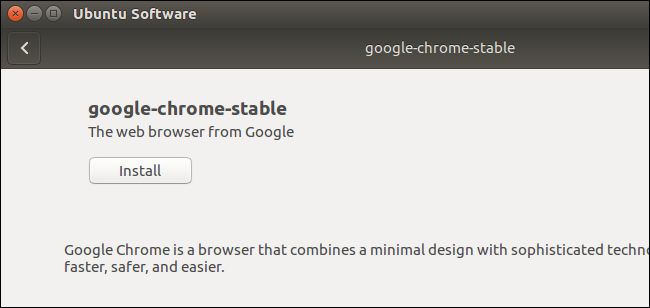
Chrome을 사용하는 경우 Flash를 전혀 설치할 필요가 없습니다. Chrome은 자체 번들 플래시 플러그인 (Chromium과 혼동하지 않아야 함)을 사용합니다. 아니 플래시와 함께 제공). 브라우저와 함께 업데이트 상태를 유지하여 항상 최신 버전을 유지합니다. 안타깝게도 시스템 전체의 플러그인이 아니기 때문에 다른 브라우저에서는 Chrome 번들 버전의 Flash를 사용할 수 없습니다.
Ubuntu에 Chrome을 설치하려면 Chrome 다운로드 페이지로 이동하여 Ubuntu 시스템 용 .deb 파일을 다운로드 한 다음 두 번 클릭하고 Ubuntu에 설치하도록 지시하십시오.
Firefox, Chromium 및 기타 브라우저 용 최신 Flash 플러그인 설치
Canonical은 최신 버전의 Flash 플러그인 패키지를 제공합니다. 이 패키지에는 Firefox에 필요한 NPAPI 플러그인과 Chromium에 필요한 PPAPI 플러그인이 모두 포함되어 있으므로 시스템의 모든 브라우저에서 Flash를 지원해야합니다.
먼저 소프트웨어 및 업데이트 도구를 엽니 다. 대시에서 “소프트웨어”를 검색하고 “소프트웨어 및 업데이트”아이콘을 클릭하여 시작하십시오.

“기타 소프트웨어”탭을 클릭하고 “표준 파트너”리포지토리가 활성화되어 있지 않은 경우 활성화하십시오.
요청이있을 때 암호를 입력 한 다음 “닫기”버튼을 클릭하십시오. 저장소 옆에 체크 박스가 이미 있다면 여기서 아무 것도 할 필요가 없습니다.“닫기”버튼을 클릭하십시오.

사용 가능한 패키지에 대한 새로운 정보를 다운로드해야한다는 메시지가 표시됩니다. “Reload”버튼을 클릭하고 다운로드가 완료 될 때까지 기다리십시오.

완료되면 최신 버전의 Flash를 설치할 차례입니다. “Adobe Flash”를 검색하여 Ubuntu Software 응용 프로그램에서이 작업을 수행 할 수 있지만 터미널이 좀 더 안정적이라는 것을 알았습니다. 터미널 창을 열고 다음 명령을 실행하여 Adobe Flash 플러그인을 설치하십시오.
sudo apt install adobe-flashplugin
암호를 입력하고 설치에 동의하라는 메시지가 표시되면“y”를 입력하십시오.

플래시 플러그인이 설치됩니다. Firefox, Chromium 또는 기타 웹 브라우저를 다시 시작해야 Flash 플러그인이 표시되고 사용됩니다.
이 프로세스는 또한 Windows 및 macOS에서 Flash가 제공하는 것과 유사한 Adobe Flash Player 환경 설정 도구를 설치합니다. 이를 찾으려면 Dash에서 “Flash”를 검색하여 시작하십시오. 이를 사용하여 Flash 플러그인 설정을 구성 할 수 있습니다.